Кулеры на ноутбуке важны для предотвращения перегрева компонентов. При нагрузке ноутбука может быть недостаточно охлаждения, поэтому важно улучшить обдув кулера для нормальной работы и увеличения срока службы устройства.
Одним из простых способов увеличения обдува кулера является его очистка от пыли и грязи. В ходе эксплуатации ноутбука в системе охлаждения накапливается пыль, забивающая вентиляторы и радиаторы, препятствуя нормальному притоку воздуха. Для чистки кулера необходимо отвернуть заднюю крышку ноутбука и аккуратно удалить накопившуюся пыль с помощью пылесоса, кисточки или сжатого воздуха. Этот шаг поможет улучшить обдув кулера и снизить его нагрузку.
Дополнительные способы увеличения обдува кулера: повышение высоты ноутбука и использование подставки с вентиляторами. Поднятие задней части ноутбука позволяет улучшить теплоотведение и прохождение воздуха через вентиляционные отверстия. Подставка с вентиляторами создает дополнительный поток воздуха, направляемый прямо на заднюю часть ноутбука, увеличивая обдув кулера и его эффективность.
Проблемы охлаждения ноутбука

1. Пыль и грязь в системе охлаждения. Пыль и грязь могут накапливаться на вентиляторах и радиаторах ноутбука, что может привести к перегреву. Поэтому очистка системы охлаждения необходима для поддержания нормальной работы устройства.
2. Недостаточная эффективность системы охлаждения. В некоторых моделях ноутбуков система охлаждения может быть неэффективной при высоких нагрузках из-за недостаточного количества вентиляторов или неудачного расположения радиаторов. В таких случаях можно улучшить систему охлаждения добавлением вентиляторов или использованием специальных подставок для охлаждения ноутбука.
3. Неправильное использование ноутбука. Если использовать ноутбук на мягкой поверхности, такой как кровать или диван, то система охлаждения может забиться пылью и ворсом, что приведет к перегреву. Лучше использовать ноутбук на твердой поверхности или на специальной подставке.
4. Высокая температура окружающей среды. При высокой температуре окружающей среды ноутбуку будет сложнее охлаждаться. Важно следить за температурой процессора и видеокарты и при необходимости использовать дополнительные охлаждающие системы, такие как вентиляторы или охлаждающие подставки.
5. Нестандартное программное обеспечение. Некоторые программы могут потреблять большое количество ресурсов процессора, что приводит к его перегреву и увеличению загрузки системы охлаждения. Рекомендуется установка необходимых программ и приложений, а также периодическая проверка системы на наличие вирусов и вредоносного ПО.
Перегрев процессора

Один из основных факторов, влияющих на перегрев ноутбучного компьютера, это недостаточный обдув процессора. Когда процессор работает слишком долго или слишком интенсивно, он может нагреваться до опасных температур, что может привести к снижению производительности и даже повреждению компонентов.
Перегрев процессора может быть вызван различными причинами, такими как засорение вентиляционных отверстий, неправильная работа системы охлаждения или высокая окружающая температура. Если ваш ноутбук стал греться слишком сильно, нужно принять меры, чтобы предотвратить перегрев и сохранить его работоспособность.
Важно чисти вентиляционные отверстия от пыли и грязи, чтобы избежать перегрева процессора. Можно использовать мягкую щетку или сжатый воздух для очистки отверстий.
Также уделяйте внимание работе системы охлаждения. Убедитесь, что вентиляторы функционируют должным образом и не заражены пылью. Если вентиляторы работают некорректно, можно попробовать заменить их или обратиться к сервисному центру.
Защитная сетка, через которую пропускается воздух, может засориться пылью и грязью. Проверяйте ее и очищайте при необходимости.
Использование охлаждающей подставки для ноутбука может помочь снизить температуру процессора и предотвратить его перегрев.
Помните, что высокие нагрузки на компьютер также могут вызвать перегрев процессора. Обратите внимание на программы, которые вы используете, особенно при выполнении ресурсоемких задач. Рассмотрите возможность установки дополнительных средств охлаждения или улучшения производительности вашего компьютера.
Не забывайте правильно использовать ноутбук. Избегайте блокирования вентиляционных отверстий на мягких поверхностях, таких как кровать или диван. Лучше использовать ноутбук на жесткой поверхности для нормального обдува и предотвращения перегрева.
Следуя этим советам, вы сможете уменьшить риск перегрева процессора и сохранить работоспособность вашего ноутбука.
Засорение системы охлаждения

Засорение системы охлаждения может вызвать несколько проблем. Во-первых, тепло не уходит хорошо, что приводит к перегреву и снижению производительности. Во-вторых, вентилятор работает на максимальной скорости и шумит. В-третьих, это может привести к выходу из строя вентилятора и поломке ноутбука.
Чтобы избежать проблем, рекомендуется чистить ноутбук периодически. Используйте компрессор, пылесос или специальные средства. Важно делать это осторожно, чтобы не повредить ноутбук. Лучше доверить эту работу профессионалам или следовать инструкции производителя.
Чтобы избежать этих проблем, следите за температурой ноутбука и обеспечьте его хорошее охлаждение.
Снижение производительности

Увеличение обдува кулера на ноутбуке может снизить его производительность. Повышение скорости вращения кулера приводит к дополнительному шуму, отвлекающему пользователя.
Увеличение обдува также увеличивает потребление энергии и уменьшает автономность ноутбука. Кулер на максимальной скорости сокращает время работы от аккумулятора и требует более частой подзарядки.
Увеличение скорости вращения кулера может снизить производительность ноутбука из-за увеличения тепловой нагрузки на процессор и другие компоненты. В случае высокой нагрузки, например, при играх или ресурсоемких приложениях, увеличение обдува может оказаться недостаточным, что приведет к перегреву и снижению производительности.
Для предотвращения снижения производительности при увеличении обдува кулера, рекомендуется отслеживать температуру работы ноутбука и регулировать скорость вращения кулера в зависимости от нагрузки. Также можно использовать дополнительные методы охлаждения, например, подставки с вентиляторами или специальные охладители для ноутбуков.
Повышенный шум от кулера

Причины повышенного шума от кулера могут быть различными, включая:
- Накопление пыли на вентиляторе и радиаторе.
- Повреждение или износ подшипников вентилятора.
- Неисправность системы охлаждения компонентов.
- Высокая нагрузка на процессор или видеокарту, вызывающая работу кулера на максимальных оборотах.
Рекомендации по устранению проблемы повышенного шума от кулера включают:
- Очистка вентилятора и радиатора от пыли. Для этого можно использовать сжатый воздух или специальную кисть.
- Проверка подшипников вентилятора на наличие повреждений и замена их при необходимости.
- Проверка и обслуживание системы охлаждения компонентов. В некоторых случаях может потребоваться замена термопасты на процессоре или видеокарте.
- Уменьшение нагрузки на процессор и видеокарту. Это можно сделать путем закрытия ресурсоемких программ или установки дополнительного вентилятора.
Уменьшение шума от кулера поможет избежать раздражения и повысит эффективность системы охлаждения ноутбука, увеличив срок его службы.
Способы повышения обдува кулера

Чтобы улучшить обдув кулера на ноутбуке, следуй нескольким простым способам:
| Способ | Описание | ||||||||
|---|---|---|---|---|---|---|---|---|---|
| Очистка вентиляционных отверстий | Регулярно удаляйте пыль и грязь из вентиляционных отверстий, чтобы избежать засорения кулера и обеспечить нормальный обдув. Используйте мягкую кисть или специальный сжатый воздух. | ||||||||
| Подставка или подъемник |
| Использование подставки или подъемника под ноутбук помогает улучшить циркуляцию воздуха и облегчает доступ к вентиляционным отверстиям. Это позволяет кулеру работать более эффективно. | |
| Установка дополнительных вентиляторов | Возможность установки дополнительных вентиляторов в ноутбук может значительно повысить его охлаждение. Для этого существуют специальные подставки с встроенными вентиляторами или внешние USB-вентиляторы. |
| Использование термопасты | Применение качественной термопасты на процессоре и графическом чипе может снизить их температуру и улучшить обдув. Это особенно полезно при эксплуатации ноутбука с высокой нагрузкой. |
| Проверка работы вентилятора | Регулярно проверяйте работу вентилятора кулера, убедитесь, что он нормально функционирует и не имеет препятствий. |
Соблюдение этих рекомендаций поможет поддерживать оптимальную температуру ноутбука и предотвратить риск перегрева компонентов.
Очистка системы охлаждения

Первым шагом очистки системы охлаждения необходимо выключить ноутбук и отключить питание. Затем найти и открыть отсек системы охлаждения, обычно расположенный на нижней стороне ноутбука. В некоторых моделях может потребоваться снять заднюю крышку или клавиатуру для доступа к системе охлаждения.
После открытия отсека системы охлаждения можно использовать компрессор или сжатый воздух в баллоне для удаления пыли и мусора с вентилятора и радиатора. Необходимо держать баллон вертикально и не разряжать его слишком близко к компонентам системы охлаждения, чтобы избежать повреждения.
Дополнительно можно использовать мягкую кисть или антистатическую щетку для удаления пыли и грязи с поверхностей компонентов. Необходимо быть осторожным при очистке, чтобы не повреждать систему охлаждения.
После очистки системы охлаждения следует проверить его работоспособность и убедиться, что вентилятор вращается свободно и без шума. Если проблемы с перегревом продолжают возникать, возможно понадобится замена вентилятора или других компонентов системы охлаждения.
Применение подставки под ноутбук

Подставка для ноутбука может быть изготовлена из различных материалов, таких как пластик, металл или дерево. Важно выбирать подставку с достаточной прочностью и надежностью, чтобы надежно удерживать ноутбук в нужном положении.
Подставка под ноутбук может иметь встроенные вентиляторы или отверстия для лучшей вентиляции, что помогает предотвратить перегрев устройства.
При выборе подставки важно учитывать размер и вес ноутбука. Рекомендуется выбирать подставку с регулируемым углом наклона для комфортной работы или игры.
Использование подставки эффективно повышает обдув кулера, предотвращает перегрев и улучшает работу ноутбука. Важно выбрать качественную подставку и правильно настроить угол наклона для максимального эффекта.
Установка дополнительных вентиляторов

Дополнительные вентиляторы могут быть установлены в различных местах корпуса ноутбука, в зависимости от конструкции и возможностей его модели. Наиболее эффективными и распространенными вариантами являются установка подставки с вентиляторами или замена вентилятора внутри корпуса.
Подставка с вентиляторами – это специальное устройство, которое позволяет повысить приток свежего воздуха и активно отводить тепло ноутбука. Она устанавливается под ноутбуком и подключается через USB-порт. При выборе подставки важно обратить внимание на ее размеры и конструкцию, чтобы она оказывала оптимальное воздействие на вентиляцию кулера.
| Улучшение условий теплоотвода | Требует определенных навыков при установке |
| Помогает избежать перегрева ноутбука | Может привести к нарушению гарантии |
В итоге, установка дополнительных вентиляторов достаточно эффективна и проста для увеличения обдува кулера на ноутбуке. Однако перед принятием решения о такой процедуре рекомендуется изучить особенности модели, провести исследования и при необходимости проконсультироваться с профессионалами.
Рекомендации по обслуживанию ноутбука
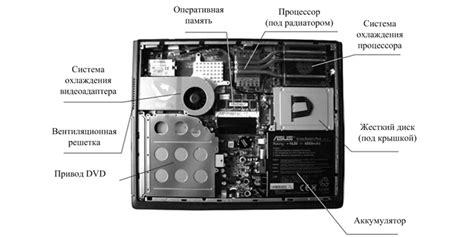
1. Регулярно чистите вентиляционные отверстия и окружающую область ноутбука
Со временем вентиляционные отверстия ноутбука могут забиваться пылью и грязью, что мешает нормальному охлаждению компонентов. Регулярно чистите отверстия от пыли мягкой щеткой или компрессором. Также обеспечьте достаточное пространство вокруг ноутбука для нормальной циркуляции воздуха.
2. Используйте подставку с дополнительными вентиляторами
Подставка с встроенными вентиляторами помогает увеличить обдув ноутбука и улучшить его охлаждение. Поставьте ноутбук на подставку при работе в условиях повышенной нагрузки или в жаркой комнате.
3. Проверяйте термопасту процессора
Термопаста - это важное вещество для улучшения теплопередачи в компьютере. Проверяйте ее состояние и меняйте при необходимости, чтобы избежать перегрева процессора.
4. Не блокируйте вентиляционные отверстия
Не закрывайте вентиляцию ноутбука предметами, это может привести к перегреву.
5. Обновляйте драйверы и программное обеспечение
Обновление драйверов и программного обеспечения помогает улучшить работу ноутбука и уменьшить нагрузку на компоненты, включая охлаждающую систему. Проверяйте наличие обновлений и устанавливайте их при необходимости.
6. Не используйте ноутбук на мягкой поверхности
Использование ноутбука на мягкой поверхности, такой как кровать или диван, может привести к забиванию вентиляционных отверстий и перегреву. Лучше использовать специальную подставку или стол для работы.
7. Проверяйте состояние аккумулятора
Аккумулятор нагревается во время работы и со временем может потерять свою производительность. Периодически проверяйте состояние аккумулятора и при необходимости заменяйте его.
8. Предотвращайте перегрев ноутбука
Если ноутбук перегревается, возможно с системой охлаждения. Нужно обратиться к специалисту.
9. Поддерживайте ноутбук в замкнутом положении при переноске
Закрывайте крышку ноутбука при переноске, чтобы избежать попадания пыли внутрь.
10. Регулярно делайте резервные копии данных
Важно делать копии для предотвращения потерь информации.
Следуя этим рекомендациям, вы продлите срок службы ноутбука и обеспечите его эффективное охлаждение.